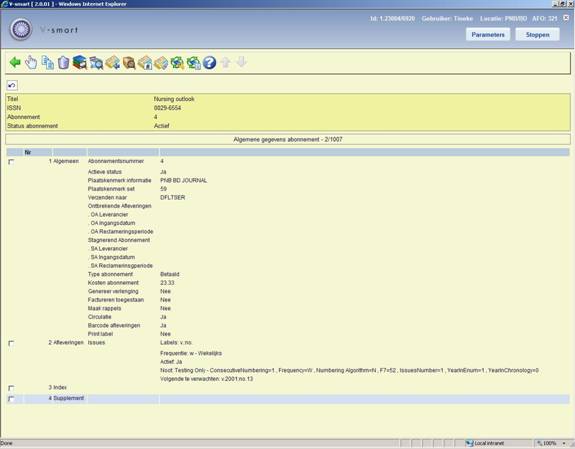
Selecteer een abonnement op het Lijst van abonnementen scherm en kies de optie om de details te tonen en te wijzigen. Het scherm Algemene gegevens abonnement wordt getoond.
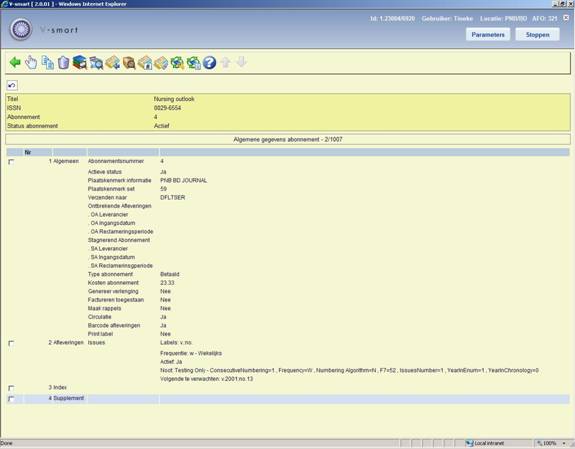
Bovenaan staat korte bibliografische informatie. Deze gegevens zijn afgeschermd en omvatten de velden gedefinieerd in het !Serial element/groep profiel record. Ook worden abonnementsnummer en status getoond.
Het scherm bestaat uit 4 groepen. Groep 1 bevat de algemene gegevens van het abonnement. Groep 2 (Afleveringen), Groep 3 (Index) en Groep 4 (Supplement) bevatten de informatie met betrekking tot type bezitsinfo en verschijningspatroon die op dit moment aan het abonnement gekoppeld zijn.
Let op
Omdat de bibliotheek zelf de definities maakt in AFO 367 – In te voeren gegevens, kan dit voorbeeld afwijken van wat u op uw scherm ziet. Hieronder worden alle velden die getoond kunnen worden beschreven.
Algemeen
Abonnementsnummer – Dit veld kan leeg gelaten worden (in dat geval zal het systeem een nummer genereren op basis van ingestelde volgnummers) of de gebruiker kan een nummer invoeren. Abonnementsnummer moet uniek zijn. Het abonnementsnummer wordt geïndexeerd. Wanneer u ‘G' invoert in het abonnementsveld, zal het systeem een alternatief nummeringsschema gebruiken voor het genereren van het abonnementsnummer. Wanneer een abonnementsnummer eenmaal is toegekend aan een abonnement kan het alleen maar gewijzigd worden via de optie (zie sectie 321.3.4).
Referentienummer leverancier – Het referentienummer van de leverancier kan ingevoerd worden op het niveau van het abonnement of op het niveau van Type bezitsinfo. Dit is omdat de leverancier ANDERS aan het abonnement kan refereren dan de bibliotheek dit catalogiseert. Sommige leveranciers kunne indexen bijvoorbeeld behandelen als apart van reguliere abonnementen (en zelfs als aparte bibliografische entiteiten).Het referentienummer van de leverancier wordt geïndexeerd. Dit nummer is niet noodzakelijkerwijs uniek.
Actieve status – Zet deze status op “Ja” wanneer u afleveringen gaat ontvangen voor dit abonnement. Zet de status op “Nee” wanneer u geen afleveringen (meer) verwacht voor dit abonnement.
Plaatskenmerk informatie – Huidige plaatskenmerk van het abonnement.
Plaatskenmerk set – Dit is een dropdown lijst van plaatskenmerk sets die gekoppeld kunnen worden aan dit abonnement. Een ingang is leeg. Wanneer u deze selecteert maakt het systeem een nieuwe plaatskenmerk set aan.
Verzenden naar – Verzendadres code voor het abonnement. Dit is een dropdown lijst met Verzendadres codes gedefinieerd voor uw Meta Instelling voor Tijdschriften. De Verzendadres code is verplicht en bepaalt op welke locatie de afleveringen ontvangen zullen worden. Wanneer er op vijf locaties afleveringen ontvangen worden, dient u vijf Verzendadres codes te definiëren. Wanneer alle afleveringen centraal ontvangen worden, kunt u volstaan met een Verzendadres code. Deze code is van belang bij het ontvangen van meerdere abonnement in een handeling. De codes worden gedefinieerd in AFO 367.5 – Verzendadres codes.
Circulatie – Wanneer dit is aangevinkt, is het abonnement betrokken bij circulatie. Dit veld kan op elk moment gewijzigd worden. U kunt de circulatielijst bijhouden via de optie op het Algemene gegevens abonnement scherm.
Barcode afleveringen – Wanneer dit is aangevinkt wordt de medewerker gevraagd barcodes in te voeren wanneer er afleveringen ontvangen worden in AFO 311.
Maak rappels – Het
Maak rappels aanvinkvakje bepaalt of er gereclameerd wordt voor het abonnement. Wanneer de optie Maak rappels is aangevinkt, dienen de OA Leverancier en de SA Leverancier waarbij gereclameerd moet worden te worden ingevuld. Wanneer de optie Maak rappels niet is aangevinkt worden er geen rappels gegenereerd.
Factureren toegestaan – Wanneer dit is aangevinkt en er is een bestelnummer gekoppeld aan dit abonnement, kunnen er facturen gekoppeld worden aan het abonnement. Zie verder paragraaf 321.3.3.2.
Alternatief abonnementsnummer – Abonnementen kunnen een of meer alternatieve abonnementsnummers hebben. Meerdere nummers worden gescheiden door een komma. Alternatieve abonnementsnummers worden geïndexeerd.
Ontbrekende Afleveringen (OA Leverancier, OA Ingangsdatum) - De OA Leverancier wordt gebruikt voor reclameren wanneer het systeem signaleert dat er afleveringen ontbreken. De leverancier moet voorkomen in de bestelmodule. De OA Ingangsdatum is de startdatum voor de OA Leverancier voor het reclameren. De OA Leverancier kan in de loop der tijd wijzigen. De ingangsdatum vertelt het systeem welke leverancier gedurende welke periode te gebruiken. Wanneer u de OA Leverancier wijzigt, moet de ingangsdatum ook worden gewijzigd; deze moet later zijn dan de vorige ingangsdatum. Het systeem toont alleen de huidige OA Leverancier en OA Ingangsdatum. Het systeem groepeert de OA Leverancier, OA Ingangsdatum en de OA Reclameringsperiode bij elkaar voor display en invoer.
OA Reclameringsperiode - Dit is de cyclus die gebruikt wordt voor het reclameren van ontbrekende afleveringen. U kunt hier een code invoeren als gedefinieerd in AFO 364 – Codes rappeltermijnen, of zelf maximaal drie periodes (gescheiden door een komma) invoeren. Het eerste getal is het aantal dagen na de verwachtingsdatum dat het eerste rappel gestuurd moet worden. Het tweede getal geeft aan hoeveel dagen na het eerste rappel het tweede rappel gestuurd moet worden. Het derde getal geeft aan hoeveel dagen na het tweede rappel het derde rappel gestuurd moet worden. Het optionele vierde getal geeft aan hoeveel dagen na het laatste rappel het systeem de status van de aflevering automatisch op “Ontbrekend” moet zetten. Wanneer codes gebruikt worden, toont het systeem de codes en daarachter tussen ronde haken de getallen. Bijvoorbeeld: DFLT(31,31,31,M31). Codes worden gedefinieerd in AFO 364 en refereren aan de periodes voor de drie rappels (en de optionele “Ontbrekend” status). Het verdient aanbeveling voor deze periodes codes te gebruiken omdat dit u in staat stelt globale wijzigingen door te voeren. Wanneer u bijvoorbeeld voor alle abonnementen met de code “DFLT” dit van 31,31,31 wilt wijzigen in 14,31,31, kan dit door alleen eenmalig de code te wijzigen in AFO 364.
Stagnerend Abonnement (SA Leverancier, SA Ingangsdatum) - De SA Leverancier wordt gebruikt voor reclameren wanneer het systeem signaleert dat een abonnement stagneert. De leverancier moet voorkomen in de bestelmodule. De SA Ingangsdatum is de startdatum voor de SA Leverancier voor het reclameren. De SA Leverancier kan in de loop der tijd wijzigen. De ingangsdatum vertelt het systeem welke leverancier gedurende welke periode te gebruiken. Wanneer u de SA Leverancier wijzigt, moet de ingangsdatum ook worden gewijzigd; deze moet later zijn dan de vorige ingangsdatum. Het systeem toont alleen de huidige SA Leverancier en SA Ingangsdatum. Het systeem groepeert de SA Leverancier, SA Ingangsdatum en de SA Reclameringsperiode bij elkaar voor display en invoer.
SA Reclameringsperiode – Dit is de cyclus die gebruikt wordt voor het reclameren van stagnerende abonnementen. U kunt hier een code invoeren als gedefinieerd in AFO 364 – Codes rappeltermijnen, of zelf maximaal drie periodes (gescheiden door een komma) invoeren. Het eerste getal is het aantal dagen na de verwachtingsdatum dat het eerste rappel gestuurd moet worden. Het tweede getal geeft aan hoeveel dagen na het eerste rappel het tweede rappel gestuurd moet worden. Het derde getal geeft aan hoeveel dagen na het tweede rappel het derde rappel gestuurd moet worden. Wanneer codes gebruikt worden, toont het systeem de codes en daarachter tussen ronde haken de getallen. Bijvoorbeeld: DFLT(31,31,31,M31). Codes worden gedefinieerd in AFO 364 en refereren aan de periodes voor de drie rappels (en de optionele “Ontbrekend” status). Het verdient aanbeveling voor deze periodes codes te gebruiken omdat dit u in staat stelt globale wijzigingen door te voeren. Wanneer u bijvoorbeeld voor alle abonnementen met de code “DFLT” dit van 31,31,31 wilt wijzigen in 14,31,31, kan dit door alleen eenmalig de code te wijzigen in AFO 364.
Toelichting
Ontbrekende afleveringen / Stagnerende abonnementen rappelmechanisme: Er wordt een lijst met verwachte afleveringen gegenereerd gebaseerd op het voorspellingsalgoritme van het abonnement. Wanneer verwachte afleveringen niet zijn ontvangen op de verwachte datum, treedt het rappelmechanisme in werking. Het systeem maakt onderscheid tussen ‘ontbrekende afleveringen' en ‘stagnerende abonnementen'. In het eerste geval betreft het individuele afleveringen die nog niet zijn binnengekomen, in het tweede geval gaat het om abonnementen waarvoor sinds een bepaalde aflevering helemaal niets meer ontvangen is. De layout voor deze rappels wordt gedefinieerd in AFO 363. Het rappelmechanisme is een proces in drie stappen (AFO 351/2/3) dat u in staat stelt te bepalen of door het systeem gegenereerde rappels ook daadwerkelijk verzonden moeten worden.
Type abonnement – Hiermee wordt aangegeven hoe het abonnement verkregen wordt. Er zijn drie mogelijkheden.
-
Gratis
-
Lidmaatschap (het abonnement is onderdeel van een bepaald lidmaatschap)
-
Betaald
Beoordelingsdatum – Gebruik dit veld om aan te geven wanneer beoordeeld moet worden of dit abonnement verlengd moet worden. Voer een geldige datum in (optioneel). Het beoordelingsrapport dat gegenereerd kan worden via AFO 279 controleert of deze datum binnen de opgegeven periode voor het rapport valt.
Wanneer er automatisch verlengd wordt via AFO 279, wordt dit veld bijgewerkt door het aantal dagen van de verlengperiode er bij op te tellen.
Circulatie id – vrije tekst.
Materiaal soort(en) – Geef aan in welke vorm materialen voor dit abonnement verschijnen (bijv. CDrom, losbladig). Dit is een dropdown lijst met termen die door de bibliotheek beheerd wordt via AFO 367.4 – Tijdschriften authority lijsten. U kunt meerdere ingangen selecteren uit de lijst.
Bestelnummer – Hiermee kan een koppeling gelegd worden met de bestelling. Het is een dropdown lijst met de bestelnummers (inclusief nummers van deelbestellingen) behorend bij dit bibliografische record. Dit veld dient te worden ingevuld alvorens u abonnementen kunt factureren. Zie paragraaf 321.3.3.2. Dit veld moet ook worden ingevuld als u bestellingen voor abonnementen wilt verlengen (automatisch via AFO 279 of handmatig via AFO 211). Het is van belang de koppeling op detailniveau te leggen – in het voorbeeld hieronder is dat 2010000142/0001 – (1) {BD} – [144]:
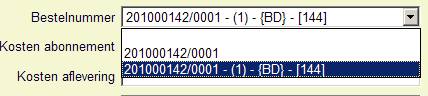
Kosten aflevering – Hier kunnen de kosten van een aflevering ingevoerd worden. Dit is louter informatief. Het heeft geen effect op de kosten van berichten die aan leners gestuurd worden.
Formaat – Geef aan of het abonnement een electronische versie heeft naast of in plaats van een gedrukte versie. Dit is een dropdown lijst met drie mogelijkheden:
-
Print
-
Electronisch
-
Beiden
Genereer verlenging – Deze optie moet worden aangevinkt als u wilt dat het abonnement opgenomen wordt in het Verleng rapport dat gegenereerd kan worden via AFO 279.
Datum inactief – Het systeem vult hier een datum in op het moment dat Actieve status op “Nee” wordt gezet.
Herkomst – Herkomst van het tijdschrift (Engels, niet Engels, lokaal, enz.). Dit is een dropdown lijst met termen die door de bibliotheek beheerd wordt via AFO 367.4 – Tijdschriften authority lijsten.
Print label – Vink deze optie aan wanneer u (automatisch) etiketten wilt kunnen printen voor ontvangen afleveringen. Het etiket wordt geprint volgens parameters in AFO 367 –Diversen en specifieke parameters voor uw poort in AFO 612. Zie de help van
AFO 354 en de algemene help over mailmerging voor meer informatie.
Noot publiek – Voer een noottekst in bestemd voor het publiek.
Noot personeel – Voer een noottekst in bestemd voor het personeel.
Verlengperiode – Dit is de periode die het systeem autmatisch toepast bij het automatisch verlengen van abonnementne via AFO 279. Als er niets is ingevuld en het abonnement wel wordt meegenomen (op basis van de beoordelingsdatum), dan wordt het voor 365 dagen verlengd.
Statistische categorie – Dit is alleen voor display doeleinden. Dit is een dropdown lijst met termen die door de bibliotheek beheerd wordt via AFO 367.4 – Tijdschriften authority lijsten.
Kosten abonnement – Hier kunne de kosten van het abonnement ingevoerd worden. Dit is een informatief veld dat gebruikt kan worden voor rapportages. De kosten van het abonnement vertegenwoordigen het bedrag dat te bibliotheek betaalt voor het abonnement van ingangsdatum tot verloopdatum van het abonnement.
Ingangsdatum abonnement – De ingangsdatum van het abonnement is de datum waarop het abonnement ingaat. Deze kan in het verleden of de toekomst liggen. Ingangsdatum en verloopdatum worden gecontroleerd om te zien of ingangsdatum voor verloopdatum ligt.
Verloopdatum abonnement – De verloopdatum is de laatste dag waarop de bibliotheek verwacht afleveringen te ontvangen. Deze kan in het verleden of de toekomst liggen. Ingangsdatum en verloopdatum worden gecontroleerd om te zien of ingangsdatum voor verloopdatum ligt.
Wanneer er automatisch verlengd wordt via AFO 279, wijzigt het systeem de startdatum in “in oude einddatum + 1” en de einddatum in ”oude einddatum + aantal dagen verlengen”.
Optionele velden 01 - 10 – Er zin 10 optionele velden die de bibliotheek kan definiëren en gebruiken.
Groep 2 Afleveringen 3 Index, 4 Supplement – Elk van deze drie groepen heeft de volgende velden. Deze groepen vertegenwoordigen de drie hoofdgroepen per Type Bezitsinfo. Meerdelige werken en tijdschriften moeten tenminste één Type Bezitsinfo record hebben. Het doel van dit record is het soort publicatie te identificeren dat behoort bij het meerdelige werk of tijdschrift. De meest gebruikelijke Type Bezitsinfo records zijn: Afleveringen, Indexen en Supplementen. U kunt zoveel Type Bezitsinfo records definiëren als nodig voor uw meerdelige werk of tijdschrift. Het Type Bezitsinfo record geeft toegang tot het verschijningspatroon record en de records met nummering van de afleveringen. U kunt bijvoorbeeld een abonnement hebben dat recht geeft op maandelijks gepubliceerde papieren afleveringen en een jaarlijks gepubliceerde uitgave op microfiche. Dit abonnement heeft twee verschillende Type Bezitsinfo records nodig: een voor de papieren versie en een voor de microfiche versie. Deze hebben elk hun eigen verschijningspatroon en voorspellingen.

U kunt het Type Bezitsinfo record eenmalig definiëren en vervolgens koppelen aan allerlei abonnementsrecords.
Labels – De labels zijn de labels voor nummering gevolgd door die van chronologie tussen ronde haken. De labels worden gedefinieerd in het verschijningspatroon.
Frequentie – De frequentie code en omschrijving als toegekend in het verschijningspatroon.
Actief – De status van het verschijningspatroon is Ja voor actief of Nee voor inactief.
Noot – Dit zijn de opmerkingen uit het veld frequentie opmerkingen in het verschijningspatroon.
Volgende te verwachten – Hier staat de eerstvolgende verwachte aflevering.
Let op
Bij het invullen van datumvelden kunt u een geldige datum invoeren of gebruik maken van de T, T-n of T+n formaten. Wanneer u een van de T formaten gebruikt, vult het systeem een datum in relatief aan de datum van vandaag. Wanneer het vandaag bijvoorbeeld 16 maart, 2006 is, vult het systeem het volgende in:
T –16 maart, 2006
T-30 –14 februari, 2006
T+365 – 16 maart, 2007
Laatst ontvangen aflevering in uitleen: Dit heeft alleen effect wanneer de parameter Automatisch toestaan uitlening vorige aflevering, bij ontvangst nieuwe aflevering in AFO 367 – Diversen is aangevinkt.
Wanneer deze optie is aangevinkt, komen in de velden Objectcategorie en Volgende objectcategorie de waarden uit het plaatskenmerk van het abonnement. Zowel het veld Objectcategorie als het veld Volgende objectcategorie kunnen worden gewijzigd. Wanneer het exemplaar wordt opgeslagen en het veld Objectcategorie bevat een uitleenbare categorie, dan wordt de inhoud van het veld Volgende objectcategorie niet opgeslagen.
Wanneer deze optie NIET is aangevinkt, wordt de Objectcategorie gewijzigd in 1 (niet uitleenbaar) en wordt de Volgende objectcategorie gewijzigd in de objectcategorie van het huidige plaatskenmerk. Zowel het veld Objectcategorie als het veld Volgende objectcategorie kunnen worden gewijzigd. Wanneer het exemplaar wordt opgeslagen en het veld Objectcategorie bevat een uitleenbare categorie, dan wordt de inhoud van het veld Volgende objectcategorie niet opgeslagen.
[*] – gebruik deze optie om een van de vier groepen te selecteren. 1 Algemeen, 2 Afleveringen, 3 Index of 4 Supplement.
[K] – Kopieer de huidige gegevens om een nieuw abonnement aan te maken. De velden die worden gekopieerd zijn bepaald door de kopieervlag in AFO 367 – Abonnement definities. Deze optie as afhankelijk van permissies.
[S] – Schrap het huidige abonnement. Zie paragraaf 321.2.1.3 voor een gedetailleerde omschrijving.
[HS*] – selecteer een van de types bezitsinfo (Afleveringen, Index of Supplement) en dan deze optie om gegevens te wijzigen met betrekking tot retrospectieve bezitsinformatie, vervolg opmerkingen, automatisch genereren vlag voor dit abonnement. Bij het genereren van een samenvatting van de bezitsinformatie zal, wanneer deze vlag is gezet, het systeem eerst de gegenereerde bezitsinfo tonen en dan de vervolg opmerkingen. Zie verder paragraaf 321.4.3.
(O) – Wanneer er een bestelling is gekoppeld aan het abonnement kunt u met deze optie de details van de bestelling bekijken. Zie de help van AFO 211 voor een gedetailleerde omschrijving.
[R] – Met deze optie komt u bij Ontvangstregistratie. Zie paragraaf 311.2 voor een gedetailleerde omschrijving.
[RI] – Toont een lijst met ontvangen, gereclameerde en verwachte afleveringen voor dit abonnement. Vanaf dit scherm kunt u ontvangstinformatie schrappen en/of factureren. Zie paragraaf 321.3.3 voor een gedetailleerde omschrijving.
[AS] – Met deze optie kunt u alternatieve abonnementsnummers toevoegen/wijzigen. U kunt hier ook het oorspronkelijke abonnementsnummer wijzigen. Zie paragraaf 321.3.4 voor een gedetailleerde omschrijving.
[CT] – Toont de lijst van afleveringen die gecirculeerd hebben. Zie de help van AFO 341 voor een gedetailleerde omschrijving.
[RL] – Toont de lijst van leners op de circulatielijst voor dit abonnement. Gebruik deze optie om de circulatielijst te beheren voor dit abonnement. Zie de help van AFO 342 voor een gedetailleerde omschrijving.
Kies op het Algemene gegevens abonnement scherm groep 1 en druk op <enter>. Het systeem toont het invulscherm Algemeen.

Kijk bij paragraaf 321.3 voor een gedetailleerde beschrijving van deze velden. Klik op om uw wijzigingen op te slaan.
Dit invulscherm heeft de volgende extra buttons:
– Met deze button wordt een lijst opgeroepen van plaatskenmerken gekoppeld aan dit bibliografische record.
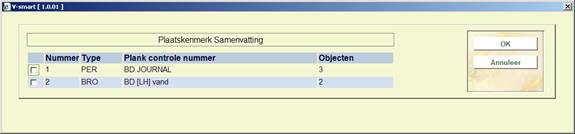
Wanneer u een plaatskenmerk selecteert en op klikt wordt het abonnement dat u invoert aan dit plaatskenmerk gekoppeld.
– Deze button wordt gebruikt om een nieuw plaatskenmerk in te voeren aan het bibliografische record. Dit nieuwe plaatskenmerk wijzigt het plaatskenmerk voor het abonnement dat u aan het invoeren bent. Zie paragraaf 321.2.1.1 voor een gedetailleerde uitleg.
– Met deze button kunt u een nieuwe leverancier invoeren, net zoals in AFO 241. Zie de help van AFO 241 voor een gedetailleerde uitleg.
Het veld inventarisnummer op deze schermen is beschermd (u kunt hier niet rechtstreeks gegevens invoeren). U moet de button gebruiken voor het genereren van een inventarisnummer. Er wordt een invulscherm getoond:

Inventarisnummer – dropdown lijst met inventarisnummer codes als gedefinieerd in AFO 469 – Inventarisnummers. U kunt een ingang uit de lijst kiezen, een vrije tekst invoeren of het veld leeg laten. Wanneer u een code uit de lijst selecteert, zal het systeem het eerstvolgende nummer voor de range genereren. Wanneer de invoer geen code is of een duplicaat (reeds bestaand in de index) dan toont het systeem een waarschuwing.
Optioneel kunt u een noot toevoegen bij het invoeren van een inventarisnummer. Bij het invoeren van ee nieuw nummer voegt u '.-' (punt minteken) toe gevolgd door de noot. Hierdoor wordt het eerstvolgende inventarisnummer gegenereerd en de noot toegevoegd aan het eind van het gegenereerde nummer.
Wanneer u groep 2 (afleveringen), 3 (Index) of 4 (Supplement) kiest vanaf het Algemene gegevens abonnement scherm toont het systeem vervolgens een scherm met daarop alle Type Bezitsinfo records / Verschijningspatronen die op dit moment aan het abonnement gekoppeld zijn voor de geselecteerde groep. Het systeem toont het Overzicht type bezitsinfo scherm. Zie verder paragraaf 321.4.
Kies op het Algemene gegevens abonnement scherm de optie . Het systeem toont het Abonnementsnummer invulscherm. gebruik deze optie om een nieuw abonnement te maken gebaseerd op gegevens van het huidige abonnement.

Abonnementsnummer – Voer een abonnementsnummer in. Dit nummer moet uniek zijn. Klik op de button om het systeem een nieuw nummer te laten genereren.
Plaatskenmerk set – Dit is een dropdown lijst met plaatskenmerk sets, die nog niet gekoppeld zijn aan een abonnement Een ingang is leeg. Wanneer u deze selecteert maakt het systeem een nieuwe plaatskenmerk set aan voor dit abonnement.
Nadat u op heeft geklikt maakt het systeem een nieuw abonnement aan en komt u terug op het Algemene gegevens abonnement scherm.
Kies op het Algemene gegevens abonnement scherm de optie . Het systeem toont het Ontvangst informatie scherm.
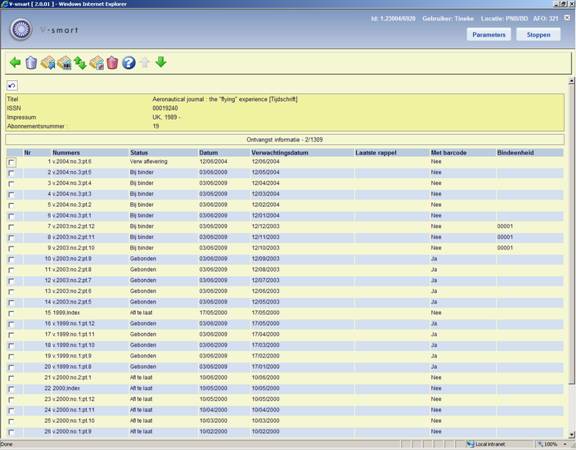
Bovenaan staat korte bibliografische informatie. Deze gegevens zijn afgeschermd en omvatten de velden gedefinieerd in het !Serial element/groep profiel record. Ook het abonnementsnummer wordt getoond.
Nummers – De nummering gevolgd door de chronologie tussen ronde haken voor elke aflevering.
Status – Dit is een van de statussen als gedefinieerd in 367.7 – Aflevering status codes. Voorbeelden van codes zijn: Ontvangen, Geretourneerd, Naar binder, Gebonden, Ontbrekend, Verwacht, Nog niet gepubliceerd, enz.
Datum – Datum behorend bij de huidige status.
Verwachtingsdatum – Datum waarop de aflevering verwacht wordt.
Laatste rappel – Dit veld bestaat uit meerdere onderdelen.
Voorbeeld 1: 1o:09 Sep 2005. Het eerste cijfer geeft aan hoe vaak er gereclameerd is. Vervolgens de letter ‘o' of ‘s' om aan te geven of het een rappel voor ontbrekende aflevering of stagnerend abonnement betreft (in het voorbeeld ‘ontbrekend'). De “:” is een scheidingsteken, dat wordt gevolgd door de rappeldatum.
Voorbeeld 2: Tel:15 Jul 2004. Het eerste deel is ‘Tel' hetgeen betekent dat er telefonisch is gereclameerd. De “:” is een scheidingsteken, dat wordt gevolgd door de rappeldatum.
Met barcode – In dit veld staat “Ja” of “Nee”. Hiermee wordt bepaald of afleveringen een barcode krijgen tijdens het ontvangstproces.
Bindeenheid: De bindeenheid waar afleveringen bij horen.
[D*] – Hiermee kunt u een aflevering verwijderen uit de lijst met ontvangen afleveringen van dit abonnement en plaatskenmerk set. Wanneer de aflevering voorzien is van een barcode vraagt het systeem of u deze ook wilt verwijderen.
Wanneer afleveringen zijn gekoppeld aan citaties, en deze afleveringen zijn geselecteerd voor verwijdering, dan toont het systeem een waarschuwing. Deze waarschuwing heeft drie buttons:

Stuur afleveringen naar binder: wanneer u deze optie kiest, wordt het “Stuur afleveringen naar binder” scherm getoond met alle afleveringen die nog niet de status ‘Gebonden' hebben en nog geen barcodes hebben. Zie verder paragraaf
321.3.3.1.
Binden/barcoderen afleveringen: wanneer u deze optie kiest, wordt het “Overzicht bindeenheden' scherm getoond. Zie verder paragraaf 321.3.5.
Omkeren display volgorde: Op het Ontvangstinformatie scherm worden aflevering, index en supplement in aflopende chronologische volgorde getoond (d.w.z. nieuwste eerst). Met deze optie kan de volgorde omgekeerd worden (d.w.z. oudste eerst) hetgeen handig kan zijn bij het verwijderen van oude afleveringen.
[FA*] – Hiermee kunt u een factuur inboeken voor het abonnement. Zie verder paragraaf 321.3.3.2.
: Hiermee kunt u alle afleveringen verwijderen uit de lijst met ontvangen afleveringen van dit abonnement en plaatskenmerk set. Het systeem vraagt om bevestiging.
Stuur afleveringen naar binder: wanneer u deze optie kiest, wordt het “Stuur afleveringen naar binder” scherm getoond met alle afleveringen die nog niet de status ‘Gebonden' hebben en nog geen barcodes hebben. Kies vanaf dit scherm de afleveringen die u samen wilt binden en wijzig hun status in ‘Bij binder'. Er wordt een overzichtsscherm getoond:

: Kies vanaf dit scherm de afleveringen die u samen wilt binden. U zult zien dat in de kolom Geselecteerd de inhoud wijzigt van Nee naar Ja.
Bijwerken status: Wanneer u klaar bent met selecteren gebruikt u deze optie om de status van de geselecteerde afleveringen te wijzigen in ‘Bij binder'. het invulscherm voor bindinformatie wordt getoond. Zie verder paragraaf 321.3.5.
: Met deze optie gaat u naar het overzichtsscherm met bindeenheden. Zie verder paragraaf
321.3.5.
Selecteer een aflevering op het Ontvangst informatie scherm en dan deze optie. Het volgende invulscherm wordt getoond:

Nummering – Hier staat de informatie behorend bij de geselecteerde regel op het Ontvangst informatie scherm. U kunt dit wijzigen om aan te geven dat het om een reeks van afleveringen gaat.
Prijs – Voer de prijs in van de te factureren aflevering(en).
Factuurnummer – Voer het factuurnummer in.
Budget jaar – Voer (optioneel) het budgetjaar in waarop de factuur geboekt moet worden.
Nadat u op heeft geklikt kunt u nog individuele kortingen en belastingen invullen, aangeven of dit pro rata gaat. Nadat u weer op heeft geklikt wordt de factuurregel aangemaakt op de betreffende factuur en wordt een gefactureerde ontvangst gegenereerd in de bestelling die gekoppeld is aan dit abonnement.
Kies op het Algemene gegevens abonnement scherm de optie . Het systeem toont het Alternatieve abonnementsnummer scherm.

Alternatieve abonnementsnummers – hier kunnen meerdere nummers ingevoerd worden, gescheiden door een komma. Deze nummers worden geïndexeerd in een aparte index en hoeven alleen maar uniek te zijn binnen het abonnement.
Abonnementsnummer – gebruik dit veld als u het oorspronkelijke abonnementsnummer wilt wijzigen in een nieuw nummer. Dit nieuwe nummer wordt getoond op alle schermen waar abonnementsnummer getoond wordt. Er kan gezocht worden op beide nummers. Het oorspronkelijke en nieuwe abonnementsnummer moeten uniek zijn binnen de instelling die de tijdschriftenmodule gebruikt.
Wanneer u de volledige bindfunctionaliteit wenst te gebruiken, dient u eerst de bindinformatie voor een abonnement in te voeren. Dit gebeurt via de optie op het Overzicht bindeenheden scherm.
Kies vanaf het scherm Algemene gegevens abonnement de optie . Het scherm Overzicht bindeenheden verschijnt.

Bindeenheid: identificatienummer van de bindeenheid. Een bindeenheid bevat alle afleveringen die naar de binder gestuurd moeten worden om samen ingebonden te worden.
Binder: leverancier (gedefinieerd in AFO241).
Status: er zijn drie mogelijke statussen: Incompleet (bindeenheid omvat nog niet het aantal afleveringen nodig voor inbinden), Compleet (bindeenheid omvat het aantal afleveringen nodig voor inbinden en alle afleveringen zijn ontvangen), Ontbrekende afleveringen ((bindeenheid omvat het aantal afleveringen nodig voor inbinden maar nog niet alle afleveringen zijn ontvangen).
Datum waarschuwing: datum waarop de bindwaarschuwing is geproduceerd.
Verstuurd: datum waarop deze bindeenheid naar de binder is gestuurd.
Retour: datum waarop deze bindeenheid teruggekomen is van de binder.
Afleveringen: afleveringen binnen deze bindeenheid.
: Gebruik deze optie deze optie om de details te bekijken/wijzigen. Zie verder paragraaf 321.3.5.3.
: Gebruik deze optie om een bindwaarschuwing of bindbon nogmaals te printen. Als de bindeenheid nog niet naar de binder is gestuurd wordt een bindwaarschuwing geprint, anders wordt er een bindbon geprint.
: Gebruik deze optie om een bindeenheid naar de binder te sturen. Zie verder paragraaf 321.3.5.2.
: Gebruik deze optie om een bindeenheid terug te ontvangen van de binder. Zie verder paragraaf 321.3.5.4.
: Gebruik deze optie om een bindeenheid te verwijderen die niet de juiste afleveringen bevat, het systeem zal de status van elke aflevering terugzetten naar "Ontvangen". Het systeem zal waarschuwen wanneer de bindeenheid al van een barcode is voorzien, maar toch toestaan dat de bindeenheid wordt verwidjerd. Wanneer de bindeenheid is verwijderd, kunt u een nieuwe bindeenheid aanmaken met de juiste afleveringen met de optie Stuur afleveringen naar binder vanaf het Ontvangstinformatie scherm.
: Voert naar de algemene gegevens die ingevoerd moeten worden alvorens er bindwaarschuwingen gegenereerd kunnen worden. Zie verder paragraaf 321.3.5.1.
: Gebruik deze optie om afleveringen te verwerken die al bij de binder waren of al gebonden waren maar nog geen barcode hadden, voordat de werd gedefinieerd. Zie verder paragraaf 321.3.5.5.
: Voert naar de algemene gegevens die ingevoerd moeten worden alvorens er bindwaarschuwingen gegenereerd kunnen worden. Nadat deze optie is gekozen verschijnt een invulscherm:

Waarschuwing voor binden: Als deze optie is aangevinkt worden er automatisch bindwaarschuwingen geproduceerd bij ontvangst van afleveringen. Als deze optie niet is aangevinkt kunen afleveringen nog steds gebonden worden via de Stuur afleveringen naar binder optie op het Ontvangstinformatie scherm, maar er worden dan geen automatische bindwaarschuwingen of bindeenheden gegenereerd .
Omschrijving: Het Type Bezitsinfo van de te binden afleveringen.
Afleveringen in bindeenheid (# afleveringen): Aantal afleveringen die samen moeten worden gebonden en een eenheid vormen. Wijzigingen in dit veld hebben alleen effect op de lopende (incomplete) bindeenheid en toekomstige bindeenheden.
Vertragingsfactor (# afleveringen): Gebruik dit veld om de productie van een bindwaarschuwing uit te stellen totdat het hier opgegeven aantal afleveringen is ontvangen. Wanneer dit op 0 staat (of leeg is) wordt de bindwaarschuwing gegenereerd op het moment dat de laatste aflevering van de bindeenheid wordt ontvangen (d.w.z. als aantal afleveringen op 6 staat bij ontvangst van 6e aflevering). Staat dit bijv. op 1 dan wordt de bindwaarschuwing gegenereerd op het moment dat de eerste aflevering van de volgende bindeenheid wordt ontvangen.
Binder: leverancier (gedefinieerd in AFO 241) waar de afleveringen naartoe gestuurd worden.
Binden, opmerkingen: voer opmerkingen gerelateerd aan het bindproces in t.b.v. de binder.
Binden, kleur: geef de kleur van de band op t.b.v. de binder.
Noot personeel: interne opmerkingen m.b.t. het binden van dit abonnement, bijv. of de jaarlijkse index ook meegebonden moet worden.
Let op
De drie velden: # te binden, Binden, kleur en Binden, opmerkingen op het scherm Plaatskenmerk sets algmeen (te benaderen via List Plaatskenmerken, Bezitsinfor voor plaatskenmerk sets) )zijn niet gerelateerd aan de velden op het invoerscherm hierboven.
Als deze informatie eenmaal ingevuld is, staat bij de Status in de header van het scherm Algemene gegevens abonnement dat er een actieve bindwaarschuwing is:
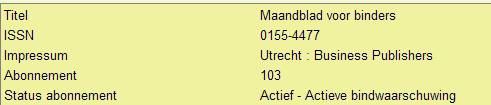
Het scherm Overzicht bindeenheden toont de eenheden die naar de binder gestuurd kunnen worden:

: Gebruik deze optie om een bindeenheid naar de binder te sturen. Nadat deze optie is gekozen verschijnt een invulscherm:

Binder: leverancier (gedefinieerd in AFO 241) waar de afleveringen naartoe gestuurd worden. (default staat hier wat bij Algemene info is ingevoerd)
Binden, opmerkingen: voer opmerkingen gerelateerd aan het bindproces in t.b.v. de binder. (default staat hier wat bij Algemene info is ingevoerd)
Binden, kleur: geef de kleur van de band op t.b.v. de binder. (default staat hier wat bij Algemene info is ingevoerd)
Actie: opmerkingen voor de binder, specifiek voor deze bindeenheid.
Omschrijving van materiaal: vrije tekst m.b.t. de afleveringen, specifiek voor deze bindeenheid.
Bindeenheid: Selecteer de juiste bindeenheid uit de dropdown lijst. Waneer u geen bindeenheid selecteert, maakt het systeem aan nieuwe aan.
Nummering: nummeringsinformatie, specifiek voor deze bindeenheid.
Chronologie: datum informatie, specifiek voor deze bindeenheid.
Wanneer een aflevering al van barcode is voorzien, dient u deze eerst te verwidjeren. Dit kan gedaan worden vanaf Ontvangstscherm, Exemplaar overzichtsscherm, enz.
Waneer een aflevering in de bindeenheid nog niet is ontvangen, wordt er een melding getoond dat sommige exempalren ontbreken. Klik op om door te gaan.
Het systeem toont het scherm met bindinformatie. maak waar nodig wijzgingen en klik op om de bindeenheid naar de binder te sturen en een bindbon te genereren die meegestuurd kan worden naar de binder.
Het systeem past de status van de afleveringen in de bindeenheid aan naar ‘bij binder'.
: Gebruik deze optie deze optie om de details te bekijken/wijzigen. Nadat deze optie is gekozen verschijnt een invoerscherm:

Binder: leverancier (gedefinieerd in AFO 241) waar de afleveringen naartoe gestuurd worden. (default staat hier wat bij Algemene info is ingevoerd)
Binden, opmerkingen: voer opmerkingen gerelateerd aan het bindproces in t.b.v. de binder. (default staat hier wat bij Algemene info is ingevoerd)
Binden, kleur: geef de kleur van de band op t.b.v. de binder. (default staat hier wat bij Algemene info is ingevoerd)
Actie: opmerkingen voor de binder, specifiek voor deze bindeenheid.
Omschrijving van materiaal: vrije tekst m.b.t. de afleveringen, specifiek voor deze bindeenheid.
Bindeenheid: Selecteer de juiste bindeenheid uit de dropdown lijst. Waneer u geen bindeenheid selecteert, maakt het systeem aan nieuwe aan.
Nummering: nummeringsinformatie, specifiek voor deze bindeenheid.
Chronologie: datum informatie, specifiek voor deze bindeenheid.
Datum waarschuwing: datum waarop de bindwaarschuwing is geproduceerd.
Datum verstuurd: datum waarop deze bindeenheid naar de binder is gestuurd.
Datum retour: datum waarop deze bindeenheid teruggekomen is van de binder.
Afleveringen: afleveringen binnen deze bindeenheid, met bijbehorende statussen
Wanneer u informatie wijzigt in Binder, Binden, opmerkingen ofr Binden kelur velden, verschijnt er een melding:

Het scherm Overzicht bindeenheden toont de eenheden die van de binder ontvangen kunnen worden:
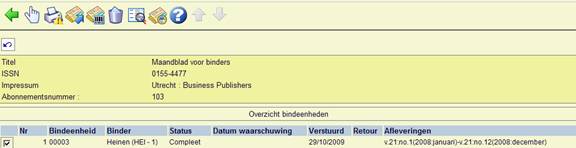
: Gebruik deze optie om een bindeenheid terug te ontvangen van de binder. Het systeem vraagt: "Wilt u de gebonden afleveringen van barcodes voorzien?”.

Wanneer u kiest, zal het systeem het invulscherm voor een nieuw exemplaar tonen. Nadat u een barcode heeft ingevoerd en op geklikt heeft op dit invulscherm, zal het systeem de status van de geselecteerde afleveringen wijzigen in ‘Gebonden'.

Een gebonden label kan worden toegekend op het moment dat een exemplaarbarcode wordt ingevoerd. Dit label wordt dan getoond in plaats van de nummering en chronologie van de delen (afleveringen) behorend bij de barcode. Wanneer een barcode wordt toegekend voor dezelfde delen als die al bij een andere barcode behoren, zal het systeem default het gebonden label hiervan overnemen. Hiermee wordt consistentie voor alle labels van een titel bereikt.
Wanneer u kiest, zal het systeem de status van de geselecteerde afleveringen wijzigen in ‘Gebonden'. Wanneer u kiest, zal het systeem niets doen.
Vervolgens toont het systeem opnieuw het Markeer afleveringen als gebonden/gebarcodeerd scherm.

: Gebruik deze optie om afleveringen te verwerken die al bij de binder waren of al gebonden waren maar nog geen barcode hadden, voordat de werd gedefinieerd. Nadat deze optie is gekozen verschijnt een overzichtsscherm:
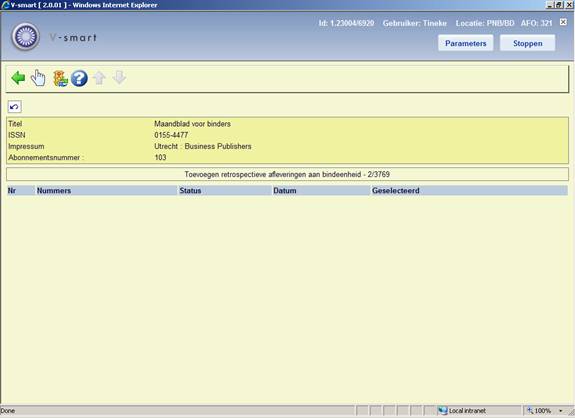
Gebruik de optie om de afleveringen te selecteren die opgenomen moeten worden in de bindeenheid. U zult zien dat in de kolom Geselecteerd de inhoud wijzigt van Nee naar Ja. Het invulscherm met Bindinformatie verschijnt. Breng waar nodig wijzigen aan en klik op . Het systeem maakt een nieuwe bindeenheid aan en markeert deze als verstuurd. Er wordt geen bindbon gegenereerd. De nieuwe bindeenheid verschijnt op het Overzichtsscherm bindeenheden en kan van daaraf ontvangen worden en vorozien van een barcode.